Você também se preocupa de vez em quando por ter excluído acidentalmente arquivos ou dados importantes do seu iPhone? Para minimizar o risco de perda de arquivos importantes, as pessoas geralmente escolhem a função de backup para adicionar uma camada de proteção aos seus dados. Em resposta a essa demanda, vários softwares de backup para iPhone estão no mercado. Cada um deles tem suas características, o que deixa as pessoas deslumbradas e difíceis de escolher.
Para ajudá-lo a escolher melhor o certo Aplicativo de backup para iPhone, escolheremos 7 softwares para avaliar um por um e recomendaremos o melhor software de backup de dados para você. Continue a ler para saber mais!

Para ajudá-lo a desfrutar de um serviço de backup de dados mais abrangente, recomendamos que você experimente Backup e restauração de dados do Aiseesoft iOS. Ele pode fazer backup eficiente de dados e arquivos do seu iPhone para um local especificado. Os arquivos dos quais pode ser feito backup incluem fotos, vídeos, mensagens, registros de chamadas, contatos, etc. Você pode visualizar os arquivos em seu dispositivo e fazer backup deles seletivamente. Todo o processo de backup é 100% seguro e você não enfrentará nenhum risco de perda de dados. Este aplicativo de backup para iPhone também é muito fácil de usar e pode ser operado com um único clique. Você pode usá-lo como a melhor alternativa de software de backup de dados do iPhone para iTunes e iCloud.
100% seguro. Sem anúncios.
100% seguro. Sem anúncios.
Aqui está o que você precisa fazer ao usar o Aiseesoft iOS Backup and Restore para fazer backup de seus dados.




Ao final do processo, será feito backup dos dados selecionados no local especificado. Você pode restaure seu iPhone a partir do backup em qualquer altura.

Como ferramenta de backup do iPhone, o iCloud possui a mais ampla gama de aplicativos e é o mais fácil de usar. Você pode definir livremente se deseja fazer backup dos dados de cada aplicativo ou não e transferir dados para outro dispositivo iOS diretamente através dele. O iCloud pode fazer backup de quase todos os tipos de dados do seu iPhone. Se você ativar o backup, ele fará backup automático de seus dados em segundo plano, sem qualquer operação adicional sua.

PROS
CONS
Como a ferramenta gratuita de backup do iPhone usada com mais frequência, além do iCloud, o iTunes mantém seus backups seguros. Os tipos de arquivo que ele pode salvar incluem a maioria dos dados locais do seu dispositivo, como vídeos, fotos, mensagens, contatos, registros de chamadas, etc. Existem também várias maneiras de se conectar ao iTunes. USB e Wi-Fi são adequados. Funciona em sistemas Windows e Mac. Mas se o seu computador executa o macOS Catalina ou posterior, pode ser necessário usar o Finder.

PROS
CONS
iMazing é outro aplicativo de backup para iPhone muito fácil de dominar. Seus recursos incluem backup de dados, restauração de backups, transferência para outro dispositivo, gerenciamento de aplicativos, etc., e seu design de página simples e generoso facilita o início dos usuários. Os arquivos de suporte do iMazing incluem histórico de chamadas, correio de voz, notas, calendário, contatos, toques e livros. Ele também oferece suporte à atualização automática de arquivos de backup e você pode definir o tempo entre as atualizações de backup e adicionar criptografia de segurança aos seus backups.

PROS
CONS
CopyTrans é um aplicativo para backup de iPhone que suporta uma ampla variedade de tipos de dados para backup e execução eficiente. Você é livre para escolher o tipo de arquivo para fazer backup e decidir exportar os dados para um disco USB, dispositivo ou qualquer disco rígido externo. Também permite que você defina uma senha para seus arquivos de backup para privacidade e segurança. Você também pode organizar, editar e excluir os arquivos do seu dispositivo diretamente por meio dele.
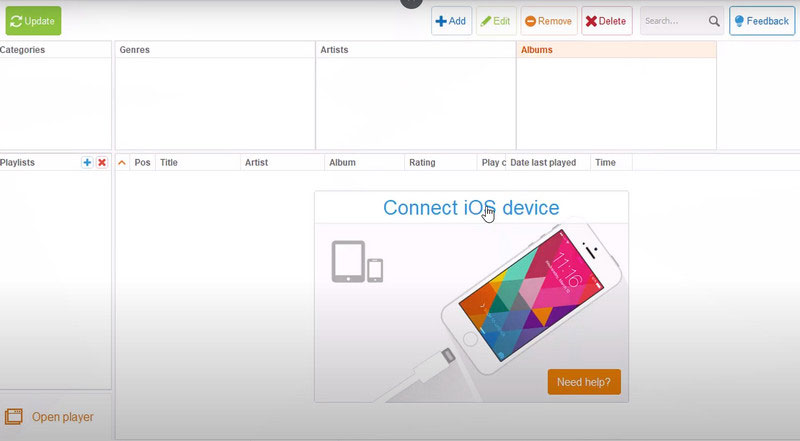
PROS
CONS
Mobile Trans é uma ferramenta de backup que aplica um nível bastante alto de tecnologia. Ele suporta o backup de mais de 18 tipos de arquivos em seu computador, incluindo contatos, fotos, mensagens, aplicativos, músicas, notas, vídeos, etc. É compatível com mais de 6000 modelos de dispositivos Apple e Android.
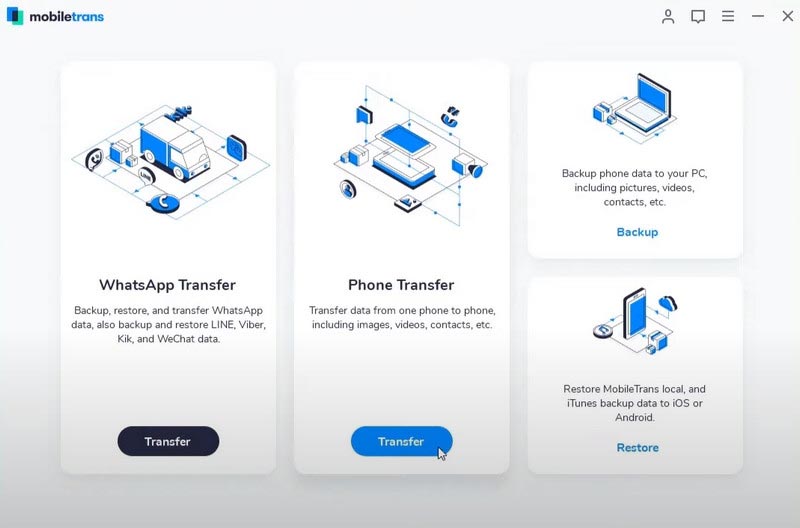
PROS
CONS
Dr.Fone é uma ferramenta de backup muito poderosa para iPhone. Além disso, funciona com todos os dispositivos iOS, incluindo iPhone, iPad e iPod. Você pode escolher livremente o tipo de dados para fazer backup e restaurar, e os dados recuperados não substituirão os dados existentes, como o iTunes.
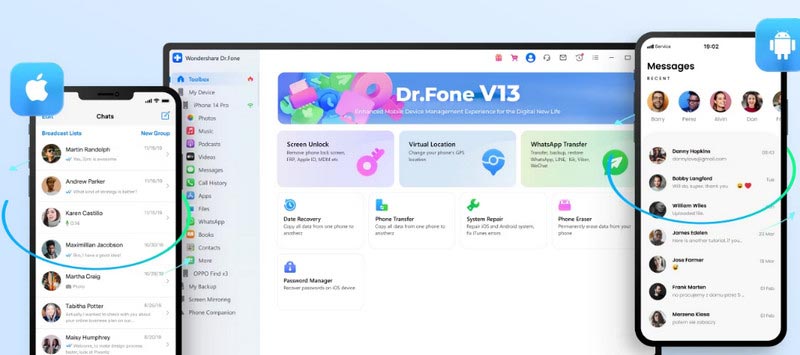
PROS
CONS
Se você também está enfrentando dificuldades com o pequeno espaço de armazenamento de backup fornecido por ferramentas como o iCloud, experimente o Google Drive. Oferece 15 GB de espaço de armazenamento e é a melhor alternativa ao iCloud. Além de permitir o backup de arquivos do iPhone, ele também suporta a transferência de backups para celulares Android, o que é bastante útil para quem deseja trocar de aparelho.

PROS
CONS
Qual é a melhor opção para fazer backup do iPhone?
Como o iPhone, iPod e de backup iPad ferramentas, iCloud e iTunes são as ferramentas de backup mais estáveis. No entanto, eles também têm uma função relativamente única. Se você deseja experimentar um serviço de backup mais abrangente, sugerimos que experimente a ferramenta de backup mais prática, Aiseesoft iOS Data Backup and Restore. Ele garante segurança absoluta ao mesmo tempo que permite visualizar e gerenciar seus arquivos de backup.
Como faço backup de todo o meu iPhone?
Várias ferramentas comuns de backup do iPhone podem ajudá-lo a fazer backup de todos os seus dados no iPhone, incluindo vídeos, fotos, contatos, mensagens, dados de aplicativos e assim por diante. Porém, deve-se ressaltar que as ferramentas de backup não podem fazer backup dos dados já armazenados na nuvem. Se você também quiser fazer backup deles, poderá fazer login na unidade da nuvem e baixá-los diretamente para o dispositivo do qual deseja fazer backup.
É mais rápido fazer backup de um iPhone no iCloud ou em um computador?
Se você estiver usando um cabo USB para conectar seu dispositivo a um computador e propagar dados, fazer backup em um computador pode ser mais rápido do que fazer backup no iCloud. Os dados podem ser propagados diretamente através do cabo de dados. Ou você pode tentar usar o Aiseesoft iOS Backup and Restore, que também permite backup rápido de dados para o seu computador.
Por que o armazenamento do meu telefone está cheio depois de excluir tudo?
Além de seus dados e arquivos, o cache do aplicativo também é um item que consome muita memória. O número de caches continua aumentando com os aplicativos que você baixa e o tempo que você gasta usando-os. Embora reduza a quantidade de tráfego que você consome cada vez que usa um aplicativo e acelere o carregamento, também pode deixar seu dispositivo lento e ocupar muita memória.
Como restauro manualmente meu iPhone do iTunes?
Primeiro, conecte seu iPhone ao computador com um cabo USB. Você precisa ter certeza de que está usando a versão mais recente do iTunes. Abrir iTunese clique no ícone do seu dispositivo. Encontrar Restaurar sob a Resumoe clique nele. É importante observar que o iTunes manterá apenas uma versão de backup para um dispositivo. Os dados existentes podem ser apagados assim que você restaurar o backup no seu iPhone.
Conclusão
Este artigo fornece uma visão geral detalhada dos melhores Aplicativo de backup para iPhone e como usá-lo. Há também descrições e análises concisas de 7 softwares de backup para iPhone amplamente conhecidos no mercado. Depois de ler isto, acreditamos que você poderá escolher a ferramenta que melhor atende às suas necessidades e fazer backup de seus dados de maneira adequada. Se você tiver um método de backup melhor, comente e discuta conosco!

Sua melhor escolha para fazer backup de dados do iPhone/iPad/iPod para Windows/Mac e restaurar do backup de dados do iOS para o dispositivo/computador iOS com segurança e eficiência.
100% seguro. Sem anúncios.
100% seguro. Sem anúncios.